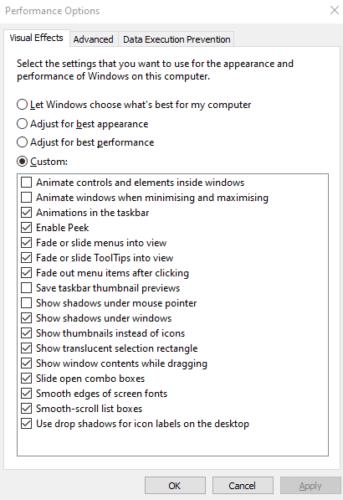Budgetcomputere eller computere, der kører ældre hardware, kan kæmpe med lave systemressourcer og svage processorer. Dette kan påvirke ydeevnen af Windows. En smart måde at reducere disse ydeevneproblemer på er at deaktivere nogle af de grafiske funktioner i Windows. Denne vejledning vil dække, hvordan du deaktiverer vinduesanimationer i Windows 10.
Indstillingerne for vinduesanimationer er placeret i Indstillinger for ydeevne. For at åbne Performance Options skal du trykke på Windows-tasten, skrive "Juster udseendet og ydeevnen af Windows" og trykke på enter-tasten.
Der er to vinduesanimationsmuligheder i Performance Options. Den første er "Animer kontroller og elementer i vinduer" og er den øverste afkrydsningsfeltindstilling. Dette konfigurerer, hvis kontroller, som skydere, har animationer.
Tip: Denne indstilling gælder kun for Windows-funktioner og Windows Store-apps. Tredjepartsapps, der downloades fra internettet, vil uafhængigt styre deres grænsefladeanimationer.
Den anden vinduesanimationsindstilling er den anden afkrydsningsboks på listen "Animer vinduer ved minimering og maksimering". Dette deaktiverer animationen for vinduer, da de minimeres til proceslinjen eller maksimeres til at fylde skærmen.
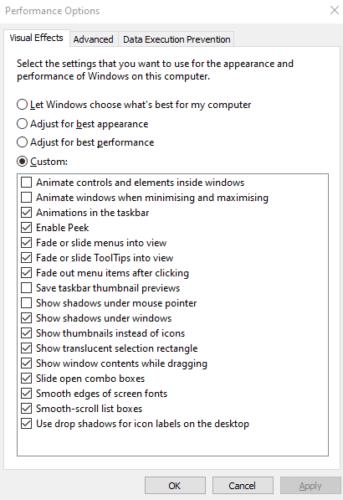
De to øverste afkrydsningsfelter i Performance Options konfigurerer vinduesanimationer.
For at aktivere eller deaktivere en eller begge af disse indstillinger, skal du markere eller fjerne markeringen i deres respektive afkrydsningsfelter og derefter klikke på Anvend. Deaktivering af disse indstillinger bør hjælpe med at løse problemer med fryse eller hakken, når du minimerer eller maksimerer vinduer eller interagerer med animerede kontroller.